您是否清楚自己电脑搭载的英特尔处理器属于哪一代?是最新、最尖端的型号吗?还是版本有些过时,需要进行升级了呢? 了解您电脑的英特尔处理器代数,对于升级硬件、排除故障以及最大限度地提升性能至关重要。
下面介绍几种简易方法,教您如何在 Windows 系统中查询您的英特尔处理器代数。
1. 通过系统设置查询英特尔处理器代数
在 Windows 系统中,您可以迅速通过系统设置来查看英特尔处理器的代数。操作方法如下:首先,在 Windows 搜索栏输入“设置”,然后在搜索结果中选择“设置”应用。您也可以直接使用快捷键 Win+I 打开设置。
在“设置”窗口中,点击“系统”选项,进入系统设置界面。接着,在右侧面板中,向下滚动并点击“关于”,即可查看您的系统信息。
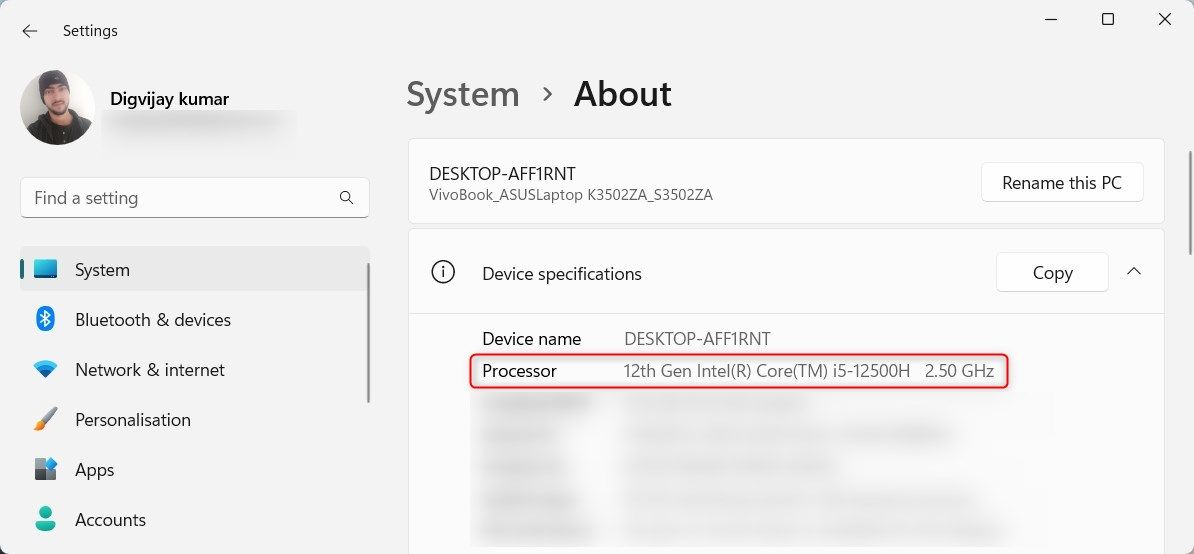
在此处,您可以找到您的处理器名称和英特尔处理器代号,同时还能看到诸如内存(RAM)和操作系统版本等其他系统配置信息。
2. 通过设备管理器查询英特尔处理器代数
另一种查询英特尔处理器代数的方法是通过设备管理器。操作步骤是:右键点击“开始”按钮,然后在弹出的选项列表中选择“设备管理器”。在设备管理器窗口中,您会看到各种设备和硬件的列表。展开“处理器”部分,就能看到您的英特尔处理器名称和代数。
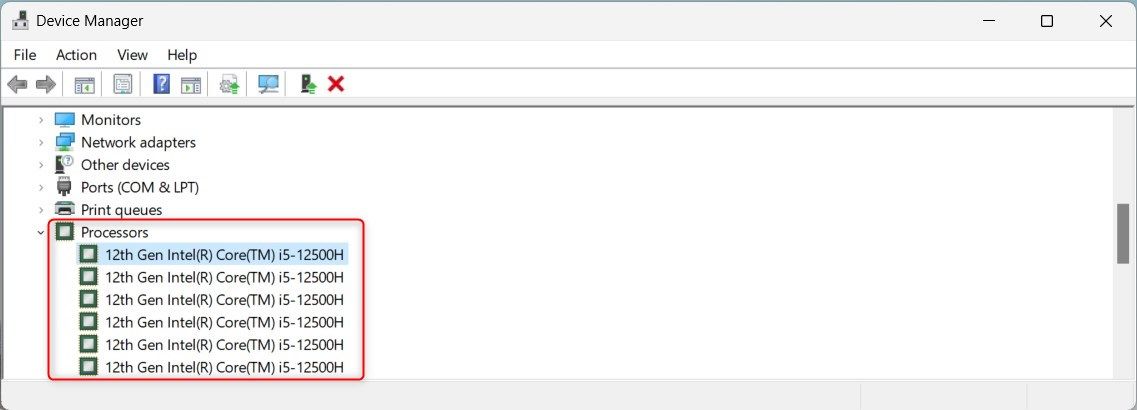
您还可以在这里查看其他详细信息,例如硬件 ID、制造商和驱动程序提供商。要查看这些信息,请右键单击您的处理器并选择“属性”,然后切换到“详细信息”选项卡并单击“属性”下拉菜单。
您可以使用系统信息工具来获取完整的系统报告。这个工具不仅仅可以识别英特尔处理器的代数,还能提供关于已安装的驱动程序、系统型号、BIOS 版本、Windows 版本、内存等等的详尽信息。
要打开系统信息工具,请在 Windows 搜索栏中输入“系统信息”,然后从搜索结果中选择它。您也可以使用快捷键 Win + R 打开“运行”命令,输入“msinfo32”,然后按 Enter 键。
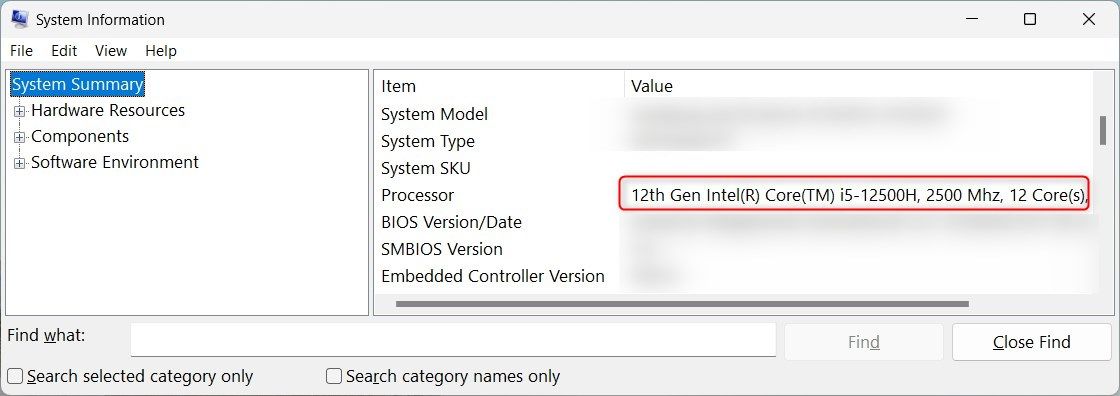
您的处理器名称会在右侧面板的“系统摘要”部分显示。
4. 通过文件资源管理器查询英特尔处理器代数
如果您正在使用 Windows 文件资源管理器,您甚至不必离开它就能查看。您可以直接从文件资源管理器窗口查询您的英特尔处理器代数。
操作方法是:点击左侧面板中的“此电脑”,然后选择“属性”。
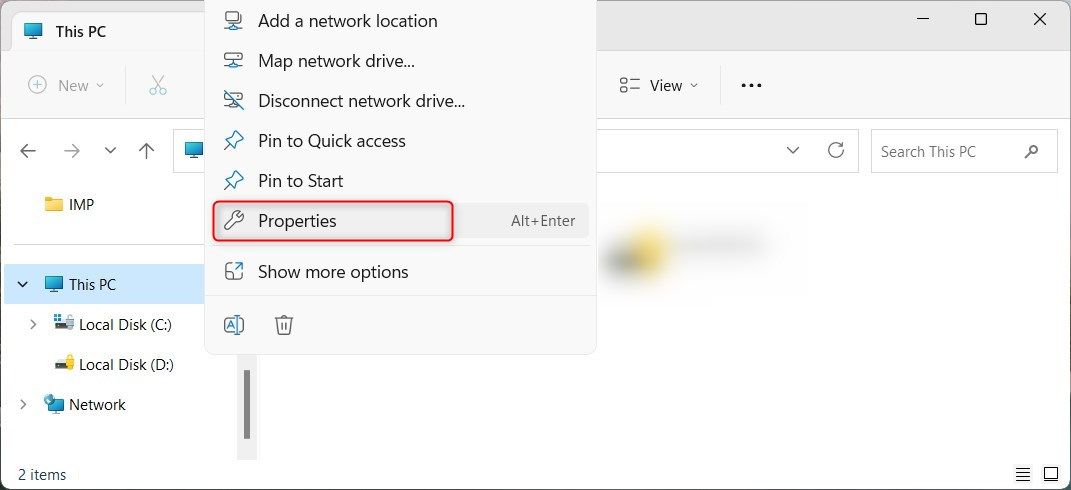
在“设备规格”部分,您就能找到英特尔处理器的代数信息。
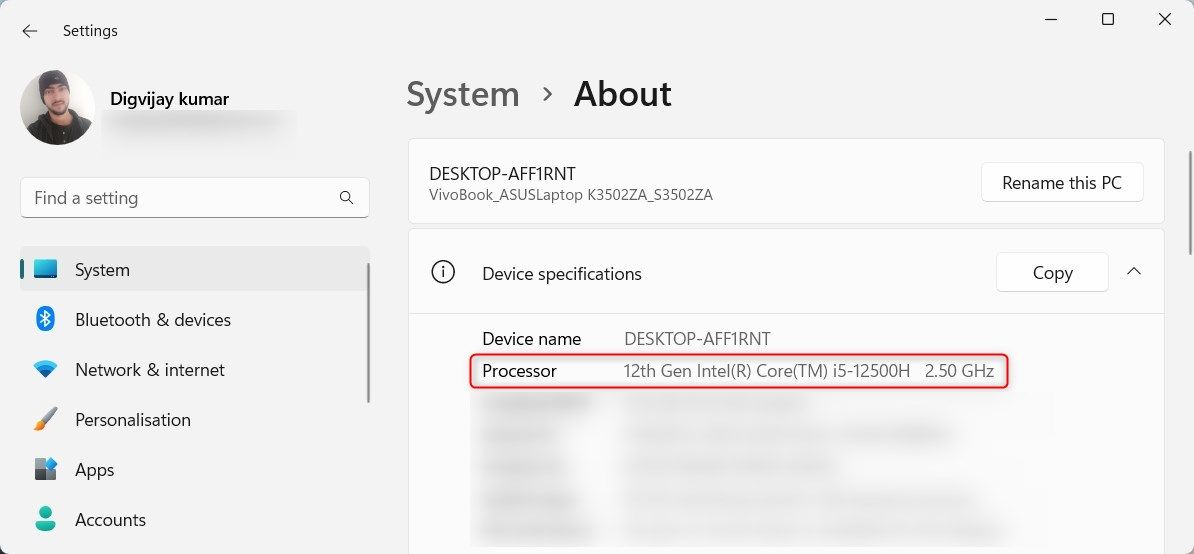
此页面还会显示 Windows 版本、操作系统版本、系统类型以及其他详细信息。
5. 通过任务管理器查询英特尔处理器代数
任务管理器是一个 Windows 自带的工具,可以显示计算机上正在运行的程序和服务。 要打开它,右键单击任务栏上的空白区域,然后在弹出的菜单中选择“任务管理器”。 或者,直接按下 Ctrl + Shift + Esc 快捷键打开。
您会在任务管理器窗口中看到多个选项卡,例如“进程”、“性能”、“应用程序历史记录”等等。点击“性能”选项卡,然后展开“CPU”部分。
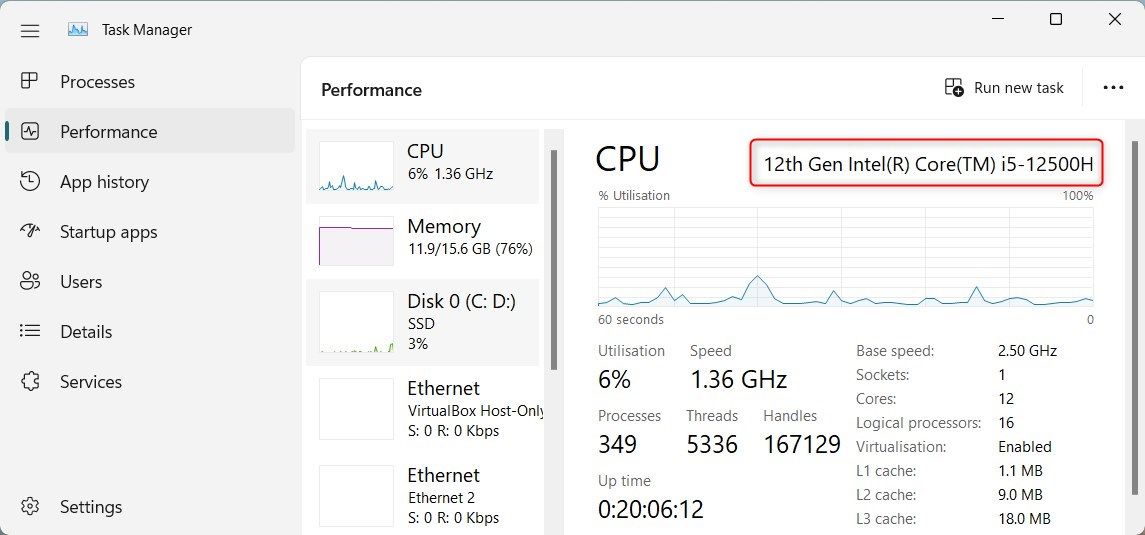
在这里,您可以找到您的处理器名称和英特尔处理器代数。 例如,如果显示“第 12 代英特尔(R) 酷睿(TM) i5-12500H”,则表示您拥有的是第 12 代英特尔酷睿 i5 处理器。
DirectX 诊断工具是另一个 Windows 实用程序,它提供有关系统硬件和配置的详细信息。 此工具的主要用途是解决 DirectX 声音和视频问题,但您也可以用它来检查您的英特尔处理器代数。
要打开此工具,请右键单击“开始”按钮,然后选择“运行”。在输入框中键入“dxdiag”,然后点击“确定”或按 Enter 键。 这将打开 DirectX 诊断工具。
在 DirectX 诊断工具窗口中,单击“系统”选项卡。 在“系统信息”部分查找“处理器”一行,您就可以找到处理器的名称和代号。
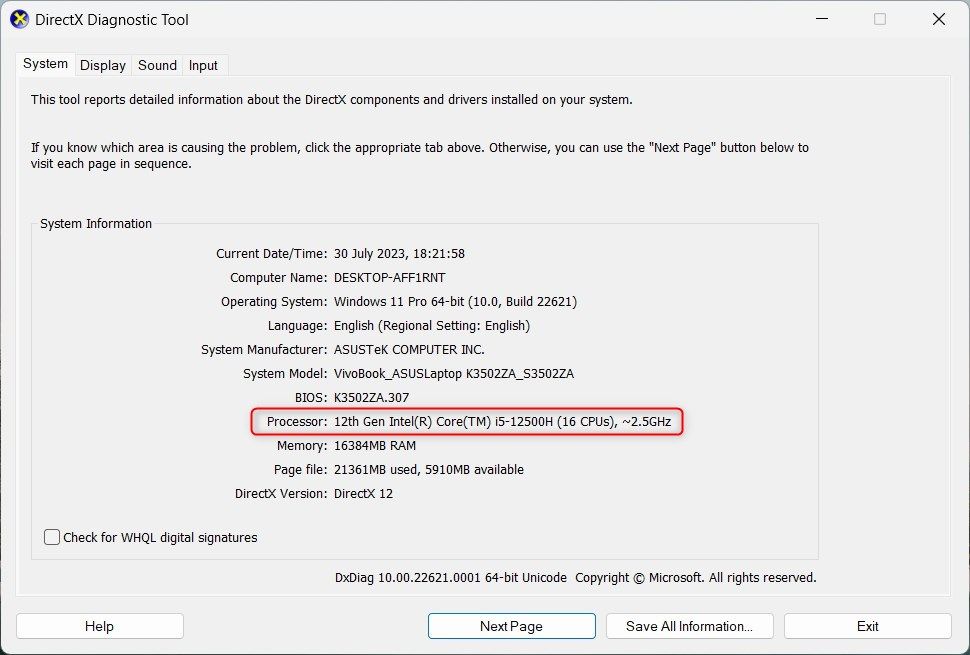
上面的截图显示我的系统搭载的是第 12 代 Intel Core i5-12500H 处理器。
在排除故障和升级计算机组件时,这些信息尤为重要。您还可以通过这些信息来比较不同代英特尔处理器之间的性能差异。
7. 通过命令提示符查询英特尔处理器代数
如果您对技术比较熟悉,还可以使用命令提示符来查询您的英特尔处理器代数。方法是:在 Windows 搜索栏中输入“CMD”,然后在搜索结果中选择“命令提示符”应用程序。如果您是初次使用命令提示符,可以先了解一下命令行使用的基本知识。
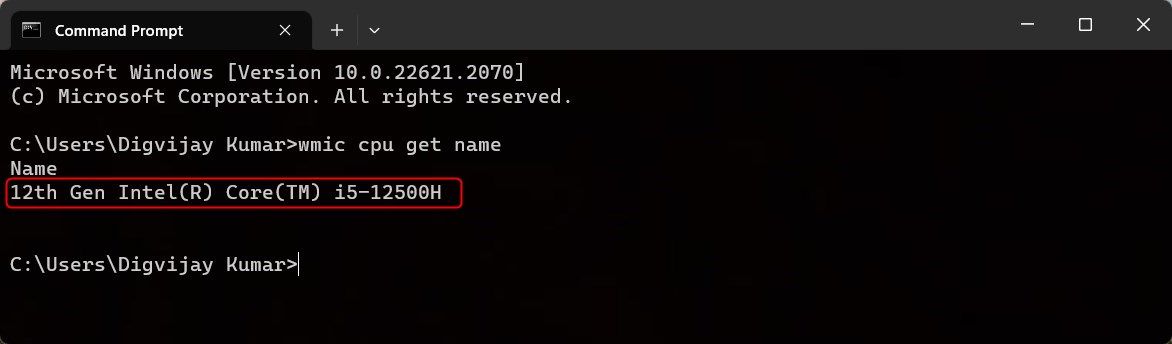
在命令提示符窗口中,键入“wmic cpu get name”,然后按 Enter 键。 您将看到您的处理器名称及其英特尔处理器代数。
8. 通过 Windows PowerShell 查询您的英特尔处理器代数
PowerShell 与命令提示符类似,但它拥有更多的特性和功能。因此,如果您想获取包含英特尔处理器代数在内的更高级系统报告,使用 PowerShell 是一个不错的选择。
要打开 PowerShell,请右键单击“开始”按钮,然后在选项列表中选择“终端”。如果它打开的是命令提示符,请单击向下箭头并从列表中选择 Windows PowerShell。 或者,您也可以使用快捷键 Ctrl + Shift + 1 直接打开 PowerShell 窗口。
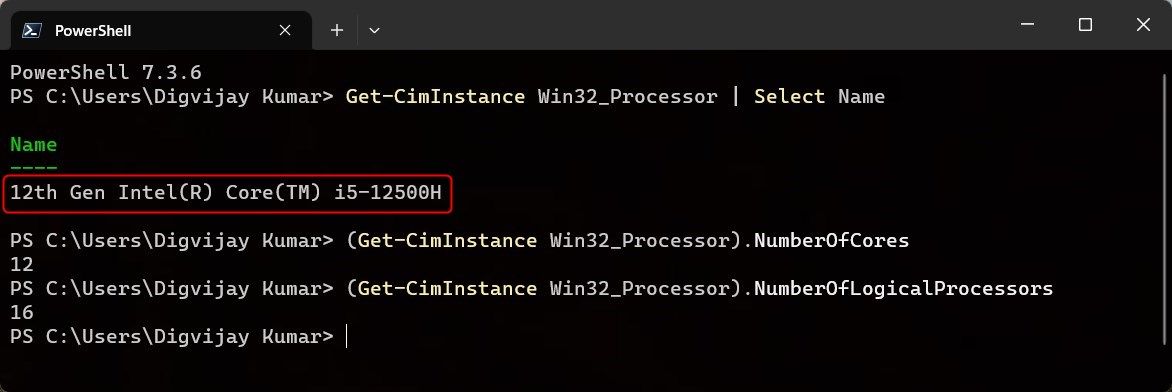
在 PowerShell 窗口中,键入以下命令,然后按 Enter 键。您将获得您的处理器名称和英特尔处理器代数。
Get-CimInstance Win32_Processor | Select Name
要查找处理器中的核心和线程总数,请在 PowerShell 窗口中键入以下命令并按 Enter 键。您将看到 CPU 的当前核心数。
(Get-CimInstance Win32_Processor).NumberOfCores
同样,键入以下命令并按 Enter 键,即可获得总线程数。
(Get-CimInstance Win32_Processor).NumberOfLogicalProcessors
以上是几种检查您的英特尔处理器代数的方法。现在,您可以在购买新的 CPU 或升级旧 CPU 之前,利用这些技巧来确认您电脑的英特尔处理器代数了。
了解您的英特尔处理器代数
希望这些方法能够帮助您验证您的英特尔处理器代数。 现在您清楚地知道您的电脑使用的是哪个版本的处理器了。如果它已经过时,升级它可以提高性能和稳定性。 但请务必确保您的主板支持您打算更换的处理器。